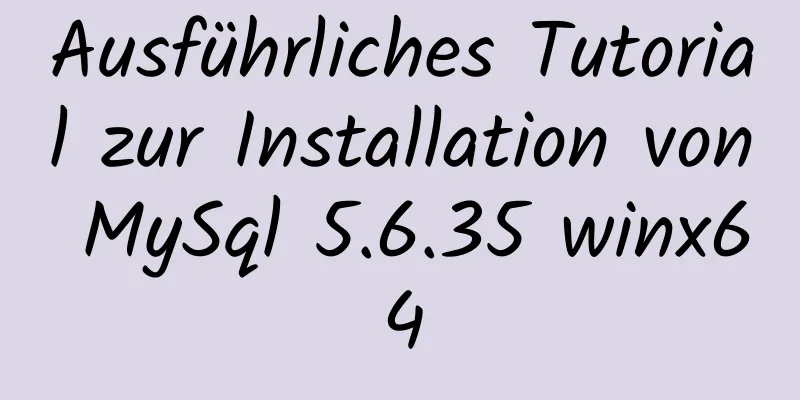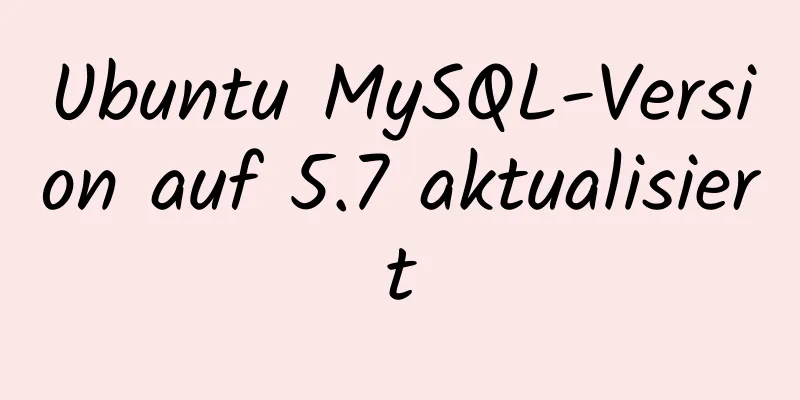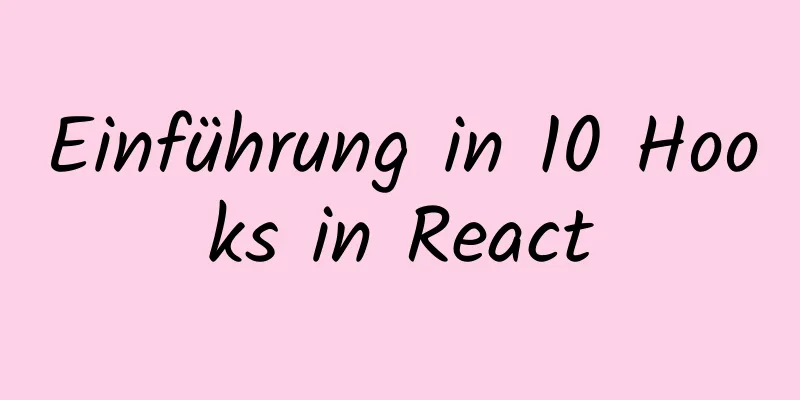Einführung in die CentOS7-Firewall und portbezogene Befehle

|
Die entsprechende Linux-Systemversion in der folgenden Situation ist CentOS7. Wenn die verwendete Umgebung CentOS6 ist, verwenden Sie bitte service iptables state/start/stop/restart, um den entsprechenden Befehl systemctl status /start/stop/restart firewalld.service zu ersetzen. 1. Überprüfen Sie den aktuellen Status der FirewallMethode 1 [root@hu ~]# Firewall-cmd --state läuft nicht ---Läuft nicht [root@hu ~]# firewall-cmd --state Laufen --- Laufen Methode 2 [root@hu ~]# systemctl status firewalld.service Normalbetrieb 👇
Unnormal/Läuft nicht👇
2. Starten Sie den Firewall-Dienst[root@hu ~]# systemctl starte firewalld.service 3. Deaktivieren Sie den Firewall-Dienst[root@hu ~]# systemctl stoppe firewalld.service 4. Öffnen Sie den angegebenen Port#Fügen Sie den Parameter --permanent hinzu, starten Sie den Dienst neu, damit die Änderungen wirksam werden und dauerhaft wirksam werden; #Wenn der Parameter --permanent nicht hinzugefügt wird, wird er sofort wirksam und wird nach dem Neustart des Dienstes ungültig. [root@hu ~]# Firewall-cmd --zone=public --add-port=8080/tcp --permanent Erfolg [root@hu ~]# Firewall-cmd --zone=public --add-port=80/tcp --permanent Erfolg #Starten Sie den Dienst neu, damit der geöffnete Port wirksam wird [root@hu ~]# firewall-cmd --reload Erfolg #4.1. Überprüfen Sie, ob der neu geöffnete Port wirksam ist. „Ja“ bedeutet, dass er wirksam ist, und „Nein“ bedeutet, dass er nicht ungültig ist. [root@hu ~]# firewall-cmd --zone=public --query-port=8080/tcp Ja 5. Entfernen Sie den angegebenen Port und starten Sie den Firewall-Dienst neu, damit die Änderungen wirksam werden[root@hu ~]# Firewall-cmd --zone=public --remove-port=8080/tcp --permanent #Befehl zum Überprüfen, ob die Entfernung erfolgreich war [root@hu ~]# firewall-cmd --zone=public --query-port=80/tcp #Oder überprüfen Sie die aktuell geöffneten Ports der Firewall [root@hu ~]# firewall-cmd --permanent --zone=public --list-ports 8081/TCP 3306/TCP 111/TCP 111/UDP 2049/TCP 2049/UDP 1001/TCP 1001/UDP 1002/TCP 1002/UDP 30001/TCP 30002/UDP 80/TCP 8080/TCP #Fügen Sie mehrere Ports hinzu, indem Sie mehrere --add-port-Parameter konfigurieren, zum Beispiel: [root@hu ~]# Firewall-Befehl --zone=public --add-port=80/tcp --add-port=8080/tcp --permanent 6. Starten Sie die Firewall neuMethode 1 [root@hu ~]# systemctl restart firewalld.service Methode 2 [root@hu ~]# Firewall-cmd --reloadsuccess 7. Stellen Sie die Firewall so ein, dass sie beim Booten automatisch startet[root@hu ~]# systemctl aktiviere firewalld.service #Starten Sie den Computer neu und überprüfen Sie den Firewall-Status[root@hu ~]# reboot .. .. .. [root@hu ~]# Firewall-cmd --state Running --- zeigt an, dass der Bootvorgang erfolgreich war ZusammenfassenDies ist das Ende dieses Artikels über CentOS7-Firewall- und Port-bezogene Befehle. Weitere verwandte CentOS7-Firewall- und Port-Inhalte finden Sie in den vorherigen Artikeln von 123WORDPRESS.COM oder in den folgenden verwandten Artikeln. Ich hoffe, dass jeder 123WORDPRESS.COM in Zukunft unterstützen wird! Das könnte Sie auch interessieren:
|
<<: HTML-Beispielcode zur Implementierung des Tab-Wechsels
>>: Dynamischer Sternenhimmel Hintergrund umgesetzt mit CSS3
Artikel empfehlen
Beheben von Problemen mit impliziter MySQL-Konvertierung
1. Problembeschreibung root@mysqldb 22:12: [xucl]...
Verwendung von Vue-Filtern und benutzerdefinierten Anweisungen
Inhaltsverzeichnis Filter 01.Was ist 02. Wie es g...
Grundlegende Anwendungsbeispiele für benannte Slots in Vue
Vorwort Benannte Slots werden mithilfe des Attrib...
Das WeChat-Applet wählt die Bildsteuerung
In diesem Artikelbeispiel wird der spezifische Co...
Abkürzungszeichen und Akronymzeichen
Die Tags <abbr> und <acronym> stellen ...
Eine kurze Analyse der Probleme mit JS-Originalwerten und Referenzwerten
Primitive Werte -> primitive Typen Number Stri...
Linux-Betrieb und -Wartung, grundlegendes Prozessmanagement, Echtzeitüberwachung und -steuerung
Inhaltsverzeichnis 1. Im Hintergrund laufende Job...
Fähigkeiten zur Seiten-Refaktorierung - Inhalt
Genug des Smalltalks <br />Basierend auf de...
Implementierung effektiver Benutzergruppen und anfänglicher Benutzergruppen in Linux
Überprüfen Sie zuerst die Datei /etc/group: [root...
Lösen Sie das Problem der Datensynchronisierung beim Scrollen und Liken von Vue-Seamless-Scroll
VUE verwendet vue-seamless-scroll zum automatisch...
HTML-Elemente (Tags) und ihre Verwendung
a : Gibt die Start- oder Zielposition eines Hyper...
Detaillierte Erklärung von COLLATION-Beispielen in MySQL, die Sie möglicherweise übersehen haben
Vorwort Die Zeichenfolgentypen der MySQL-Datenban...
Detaillierte Erläuterung von Beispielen für MySQL-Einzeltabellenabfragevorgänge [Syntax, Einschränkungen, Gruppierung, Aggregation, Filterung, Sortierung usw.]
Dieser Artikel beschreibt die MySQL-Einzeltabelle...
Teilen Sie 9 Linux Shell Scripting Tipps für die Praxis und Interviews
Vorsichtsmaßnahmen 1) Interpreter am Anfang hinzu...
Beim Bereitstellen von rabbitmq mit Docker sind zwei Probleme aufgetreten
1. Hintergrund Die folgenden zwei Probleme treten...